- SafetyCulture nutzen
- Sensoren
- Sensorangaben ändern
Sensorangaben ändern
In diesem Artikel erfahren Sie mithilfe der Web-App und der Mobile-App Ihre Sensorangaben ändern können.Sensordetails
Sensorangaben umfassen Sensorkategorien, Standorte und Zeitzonen:
Sensorkategorien dienen der Organisation und Sortierung von Sensoren, so dass Sie Objekte überwachen können, die empfindlich auf Temperatur- oder Wetterbedingungen reagieren. Je nach der Anzahl der Orte, die Sie überwachen möchten, möchten Sie vielleicht Ihre Sensorkategorien ändern, wenn Sie Ihre Sensorgeräte für andere Objekte, die überwacht werden müssen, umfunktionieren.
Sensorstandorte werden verwendet, um zu benennen, wo der Sensor positioniert ist. Dies kann hilfreich sein, wenn Sie mehrere Sensoren zu überwachen haben. Sie können die Namen der Sensorstandorte ändern, damit Sie schnell zwischen den einzelnen Standorten unterscheiden können.
Sensorzeitzonen werden verwendet, um zu erkennen, wo der Sensor hingehört und um sicherzustellen, dass alle Daten vom Sensor zur richtigen Zeit aufgezeichnet werden. Dies kann hilfreich sein, wenn Sie Sensoren in unterschiedlichen Zeitzonen haben. Die Zeitzone wird auch in Sensorwarnungen und CSV-Exporten angezeigt.
Standorte von Sensoren sind derzeit nicht mit den Standorten identisch, die in anderen Bereichen von SafetyCulture, z. B. bei Inspektionen und Aktionen, verwendet werden.
Sensorkategorie ändern
Wählen Sie Sensoren in der Seitenleiste oder in
Mehr aus.
Wählen Sie am oberen Rand der Seite Sensoren aus.
Auf den Sensor klicken.
Klicken Sie am oberen Rand der Seite auf
.
Unter "Was überwachen Sie?" auf das Dropdown-Menü klicken und die Kategorie auswählen.
Klicken Sie auf Speichern.
Öffnen Sie die mobile App.
Tippen Sie auf
Mehr in der unteren rechten Ecke Ihres Bildschirms.
Wählen Sie Sensorenaus der Liste der Optionen.
Tippen Sie oben auf dem Bildschirm auf
.
Den Sensor antippen.
Tippen Sie oben auf dem Bildschirm auf
.
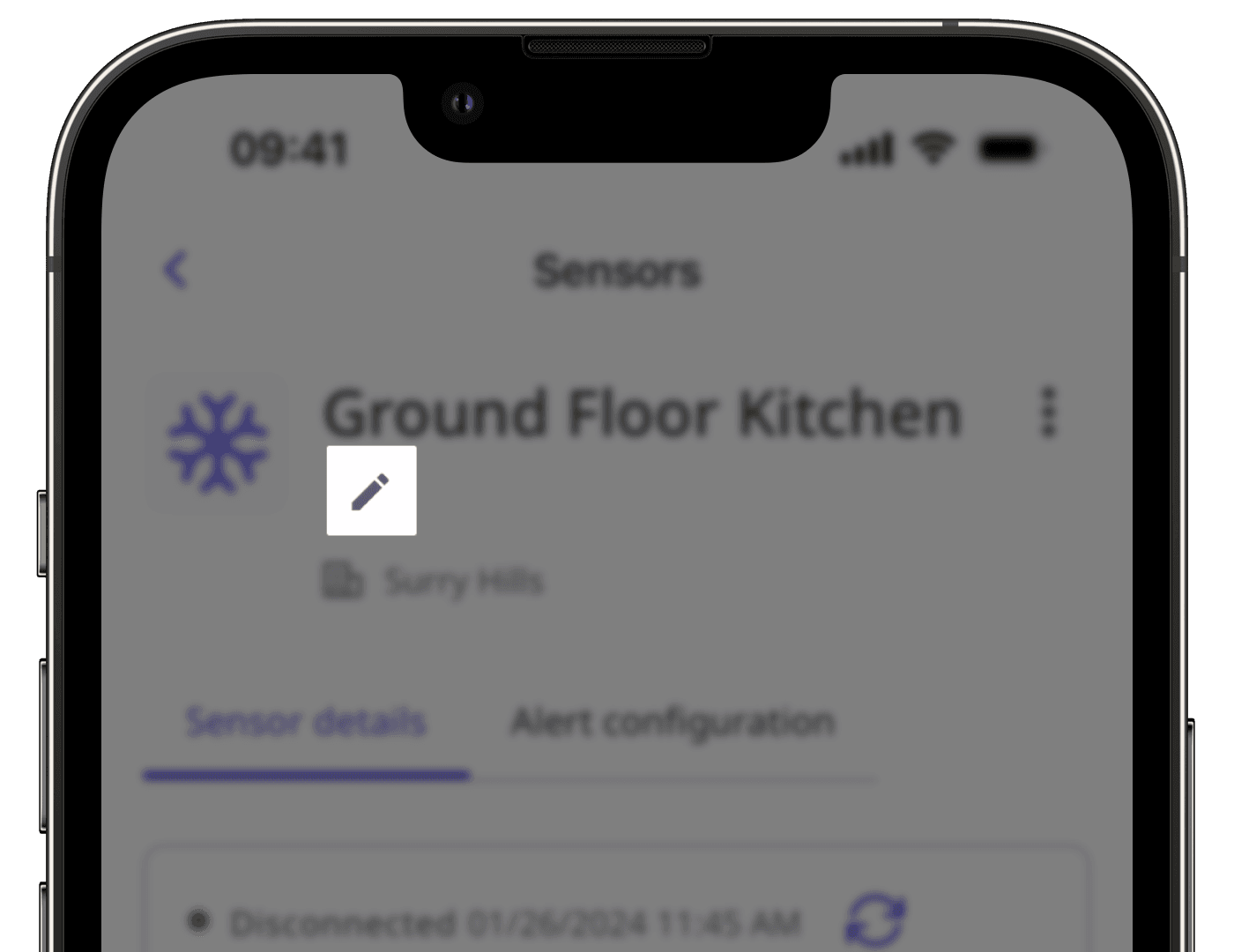
Unter "Was überwachen Sie?" das Dropdown-Menü antippen und die Kategorie auswählen.
TapSpeichern.
Sie können nur die Kategorie für Hardwaresensoren ändern.
Sensorstandort ändern
Wählen Sie Sensoren in der Seitenleiste oder in
Mehr aus.
Wählen Sie am oberen Rand der Seite Sensoren aus.
Auf den Sensor klicken.
Klicken Sie am oberen Rand der Seite auf
.
Im Pop-up-Fenster die Standortbezeichnung eingeben.
Klicken Sie auf Speichern.
Öffnen Sie die mobile App.
Tippen Sie auf
Mehr in der unteren rechten Ecke Ihres Bildschirms.
Wählen Sie Sensorenaus der Liste der Optionen.
Tippen Sie oben auf dem Bildschirm auf
.
Den Sensor antippen.
Tippen Sie oben auf dem Bildschirm auf
.
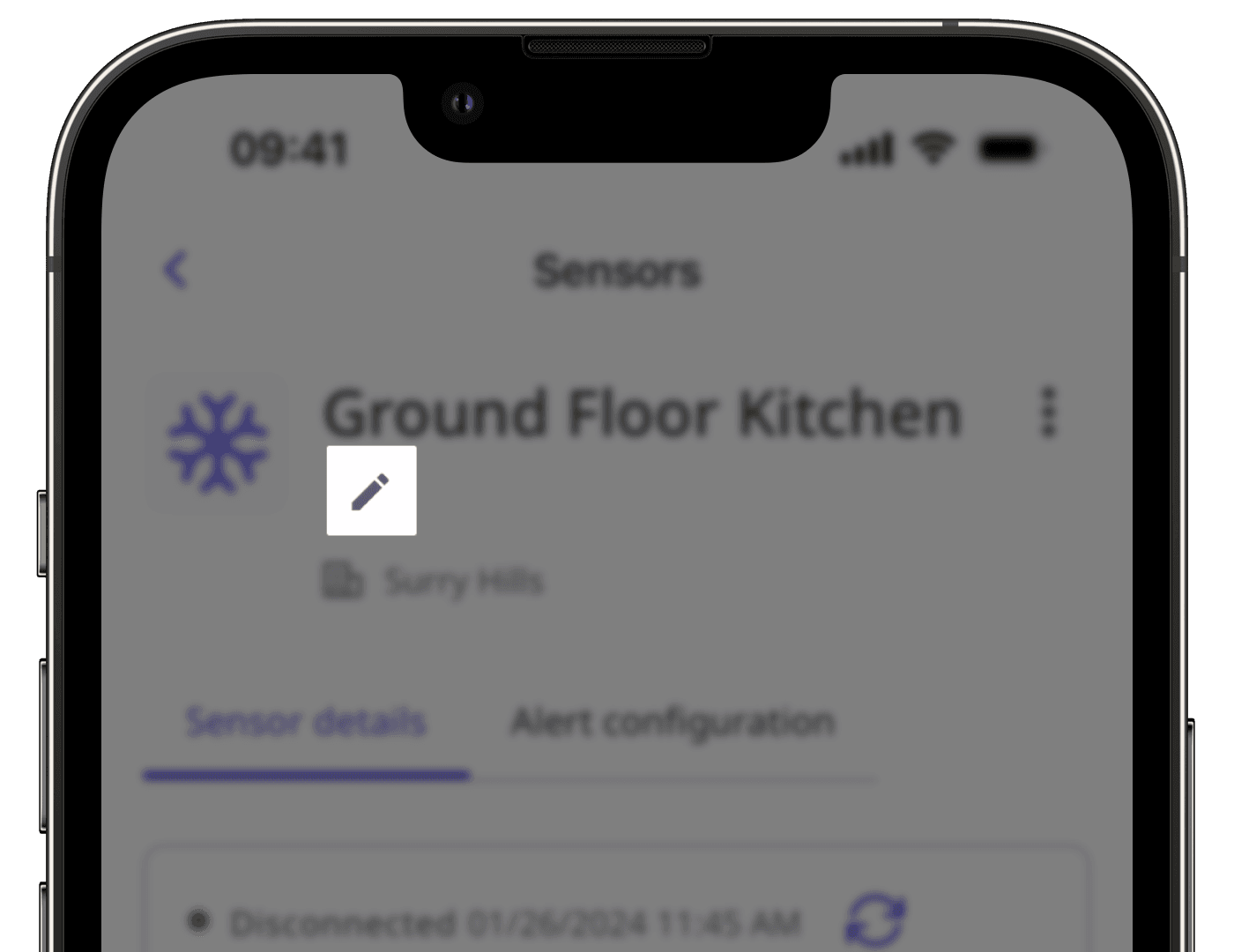
Im Pop-up-Fenster die Standortbezeichnung eingeben.
TapSpeichern.
Zeitzone eines Sensors ändern
Wählen Sie Sensoren in der Seitenleiste oder in
Mehr aus.
Wählen Sie am oberen Rand der Seite Sensoren aus.
Auf den Sensor klicken.
Klicken Sie am oberen Rand der Seite auf
.
Im Pop-up-Fenster die Zeitzone für den Sensor aus dem Dropdown-Menü auswählen.
Klicken Sie auf Speichern.
Öffnen Sie die mobile App.
Tippen Sie auf
Mehr in der unteren rechten Ecke Ihres Bildschirms.
Wählen Sie Sensorenaus der Liste der Optionen.
Tippen Sie oben auf dem Bildschirm auf
.
Den Sensor antippen.
Tippen Sie oben auf dem Bildschirm auf
.
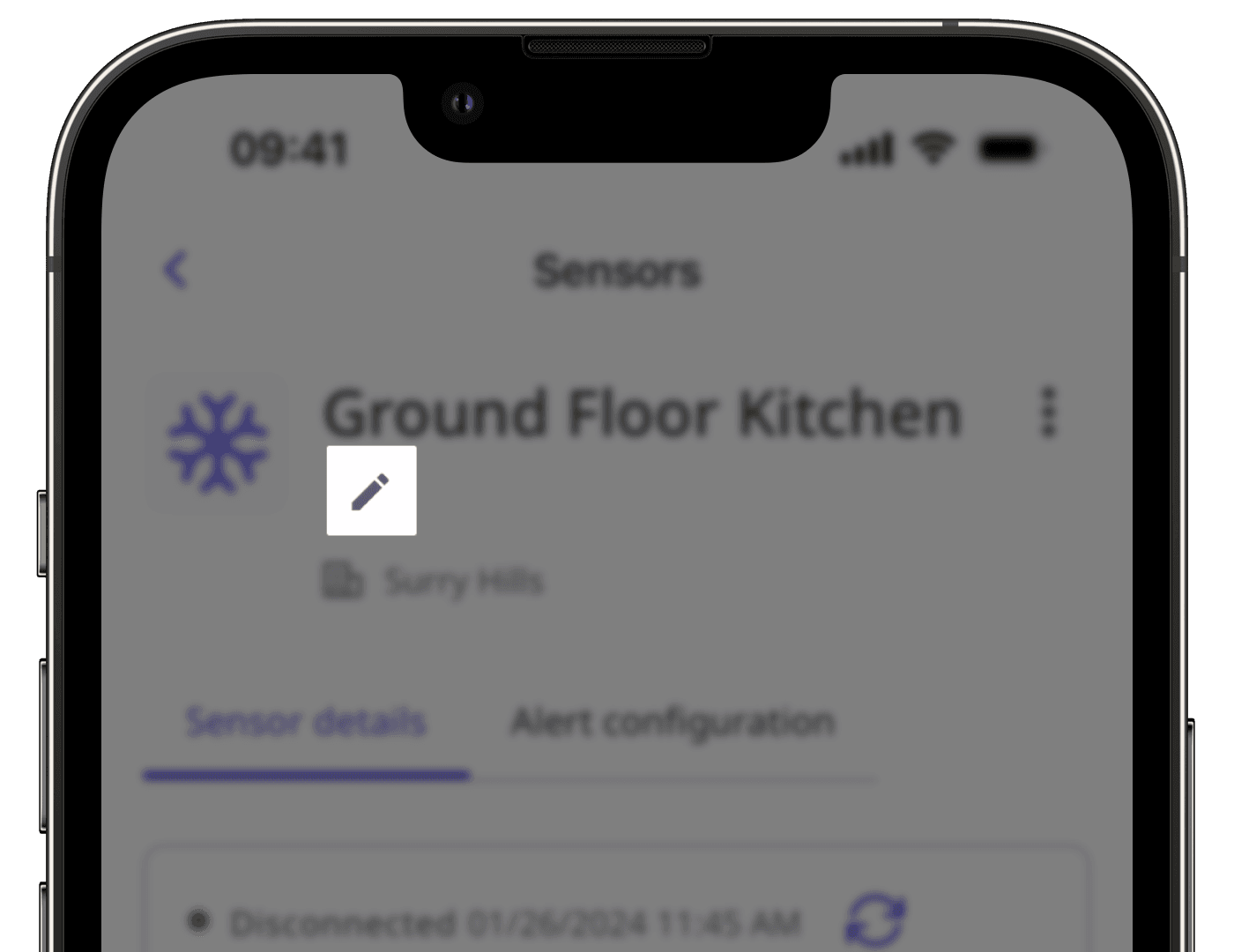
Im Pop-up-Fenster die Zeitzone für den Sensor aus dem Dropdown-Menü auswählen.
TapSpeichern.
War diese Seite hilfreich?
Vielen Dank für Ihre Anmerkungen.